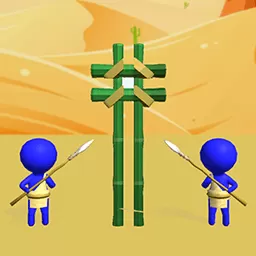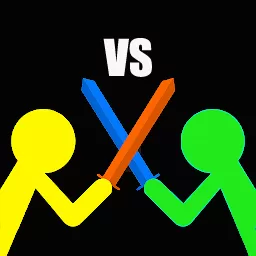windows快速关机命令-windows关机命令 定时
在日常使用电脑的过程中,很多用户会遇到需要快速关机的情况。无论是因为工作忙碌,还是因为需要重启系统,能够快速高效地进行关机都是非常重要的。Windows操作系统提供了多种关机命令,可以帮助用户方便快捷地实现这一功能。在本文中,我们将介绍几种常用的快速关机命令和定时关机的方法。
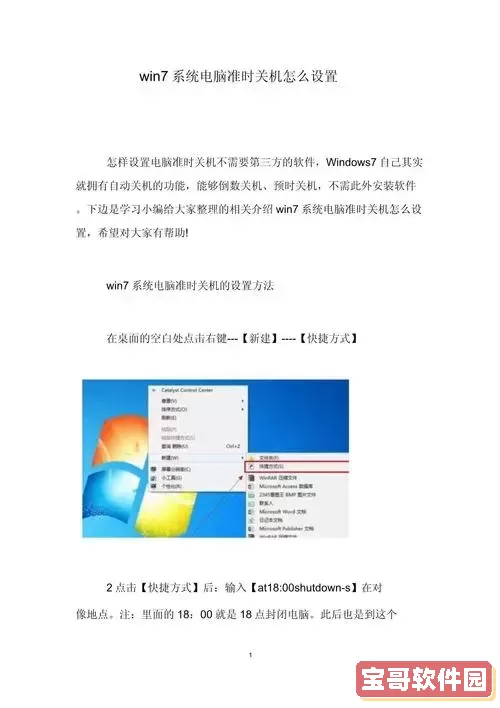
一、使用命令提示符快速关机
首先,我们来看看如何通过命令提示符(CMD)快速关机。打开命令提示符的方法非常简单,只需按下“Win + R”组合键,然后输入“cmd”并回车,就可以打开命令提示符窗口。
在命令提示符中,我们可以输入以下命令来快速关机:
shutdown /s /t 0这里的“/s”参数表示关机,后面的“/t 0”表示在0秒后立即执行关机。如果希望延迟关机,比如延迟5秒,可以将“0”改为“5”,如下所示:
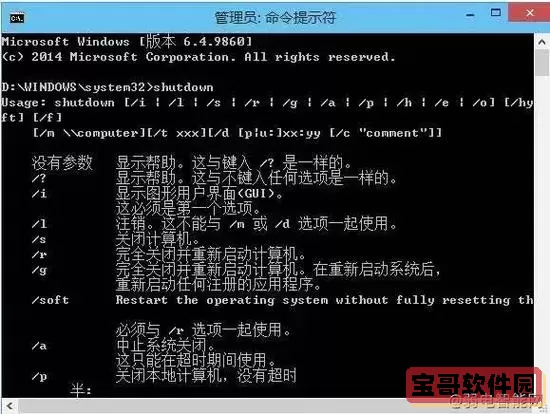
这个命令会让系统在5秒后自动关机,给用户留出一些时间来保存未完成的工作。
二、使用快捷方式快速关机
除了命令提示符,Windows还允许用户创建一个快捷方式,来实现快速关机。这种方法对于经常需要关机的用户来说,既方便又高效。
首先,在桌面上右击,选择“新建”然后选择“快捷方式”。在弹出的对话框中输入以下命令:
shutdown.exe -s -t 00然后点击“下一步”,给这个快捷方式命名,比如“快速关机”。完成后点击“完成”。今后,只需双击这个快捷方式,系统即可快速关机。
三、定时关机命令
如果你希望在特定时间关机,Windows同样提供了便捷的定时关机功能。除了上述提到的“/t”参数,我们可以利用它结合其他工具,设置更为复杂的定时关机方案。
例如,要在10分钟后关机,可以使用命令:
shutdown /s /t 600同样,如果你希望在16:00这个特定时间关掉电脑,可以利用计划任务来实现。首先,你需要打开任务计划程序,在这里创建一个新的任务,这个任务设置为在每天的16:00执行:
1. 打开“任务计划程序”。
2. 点击“创建基本任务”。
3. 按照向导输入任务名称和描述,设定触发器为“每日”。
4. 设置开始时间为 16:00,点击“下一步”。
5. 选择“启动程序”,在程序/脚本中输入“shutdown”,在添加参数中输入“/s /t 0”。
6. 点击“完成”即可。
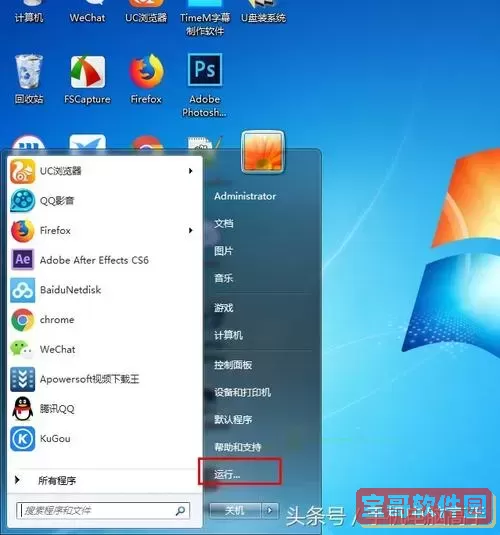
四、取消定时关机
如果你已经设定了定时关机,但改变了主意,想取消它也是非常简单的。只需要在命令提示符中输入以下命令:
shutdown /a这个命令会立即取消任何已经设定的关机操作,便于用户在不需要关机时继续使用电脑。
通过以上介绍,我们可以看到,Windows提供了多种方便的方法来快速关机和定时关机。利用命令提示符和快捷方式,用户可以高效地管理自己的电脑使用时间,减少不必要的等待。因此,掌握这些关机命令,不仅可以提升工作效率,还能为日常使用带来便利。
希望本文对广大Windows用户有所帮助,让大家在使用电脑的过程中更加得心应手!
版权声明:windows快速关机命令-windows关机命令 定时是由宝哥软件园云端程序自动收集整理而来。如果本文侵犯了你的权益,请联系本站底部QQ或者邮箱删除。